16 suggerimenti per padroneggiare l'editor di contenuti di WordPress
Pubblicato: 2021-12-20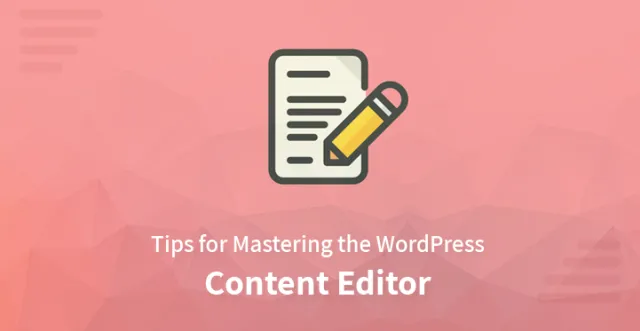
WordPress Content Editor funziona in modo simile a un word processor in quanto consente agli utenti di creare contenuti, nonché di formattarli e modificarli.
Gli utenti possono utilizzare efficacemente questo strumento per dimostrare la propria creatività in termini di sviluppo di contenuti. Di seguito sono riportati alcuni suggerimenti utili che consentiranno agli utenti di ottenere il massimo da questo strumento come un professionista.
Comprensione dei blocchi fondamentali e dei loro usi
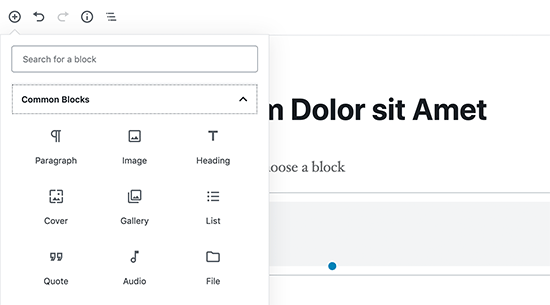
I blocchi sono i componenti chiave nell'editor di contenuti e quindi è anche chiamato editor di blocchi. In WordPress ci sono numerosi blocchi ciascuno compatibile con paragrafi, elenchi, gallerie, immagini e molti altri.
Pertanto, gli utenti devono acquisire una comprensione di questi blocchi e dei loro usi in modo da poterli utilizzare efficacemente nella loro pagina o pubblicare contenuti.
Imparare le scorciatoie da tastiera
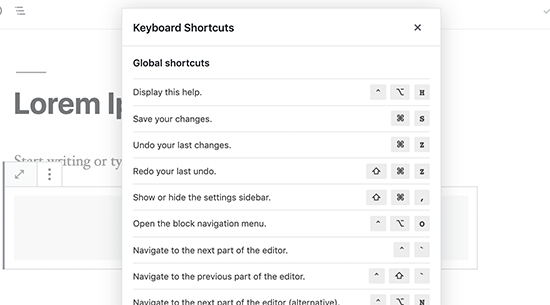
L'utilizzo di un mouse per la formattazione dei contenuti su WordPress può richiedere molto tempo. In alternativa, gli utenti possono utilizzare le varie scorciatoie da tastiera disponibili nell'editor di contenuti per formattare i propri contenuti senza sforzo e anche in meno tempo.
Modifica visualizzazione
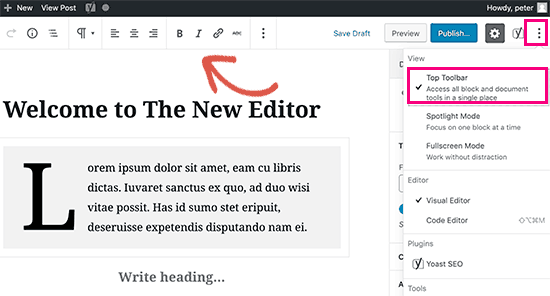
L' editor di contenuti di WordPress mostra una barra degli strumenti nella parte superiore del blocco su cui sta lavorando l'utente. Facendo clic sul menu a tre punti che appare nell'angolo in alto a destra dello schermo, gli utenti possono spostare la barra degli strumenti se lo desiderano.
Consente inoltre all'utente di attivare la "modalità Spotlight", in cui il blocco su cui stanno lavorando gli utenti può essere reso più evidente attenuando il contenuto rimanente. Gli utenti possono anche passare alla "modalità schermo intero" dove otterranno una tela chiara con una barra degli strumenti in alto.
Interlinea all'interno del contenuto
Per creare un paragrafo all'interno dell'editor di contenuti, gli utenti sono tenuti a premere il tasto "Invio" sulla tastiera che aiuterà ad aggiungere un nuovo paragrafo con interlinea doppia nel contenuto. Se preferiscono, l'interlinea singola, devono premere i tasti "Maiusc+Invio" insieme.
Modifica della dimensione del carattere
Gli utenti possono utilizzare diverse dimensioni dei caratteri per diverse sezioni dei loro contenuti per attirare l'attenzione del loro pubblico. A tale scopo, devono selezionare il blocco in cui desiderano la modifica e possono visualizzare l'opzione relativa alla dimensione del carattere che appare nelle impostazioni del blocco. Possono apportare modifiche di conseguenza.
Cambia il colore dei paragrafi
Mentre molti utenti preferiscono mantenere un unico colore del testo per tutto il post, alcuni scelgono di aggiungere il colore a una parte selettiva del contenuto per attirare l'attenzione del loro spettatore.
Gli utenti troveranno l'opzione del colore nella colonna di destra nell'editor da dove possono scegliere un colore secondo le loro preferenze. Si consiglia di selezionare una combinazione di sfondo e colore del testo di facile lettura.
Tabelle nel post
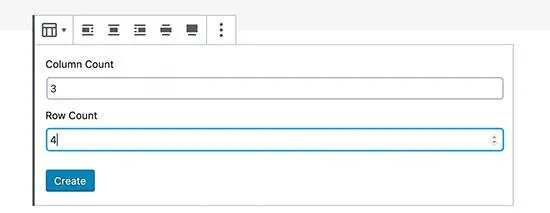
WordPress Content Editor include anche un blocco che consente agli utenti di creare tabelle all'interno dei propri post o pagine.
Sono tenuti ad aggiungere il blocco tabella e selezionare il numero di righe e colonne che desiderano aggiungere. Questo creerà una tabella in cui gli utenti possono aggiungere contenuti e anche formattare le celle di conseguenza. Possono anche aggiungere righe e colonne in futuro, se necessario.

Colonne nei post
A causa dei diversi scopi di un sito, gli utenti potrebbero preferire dare al proprio post un aspetto simile alle riviste. A tale scopo, possono aggiungere colonne ai loro post e aggiungere i contenuti nelle colonne.
Per fare ciò, gli utenti possono selezionare i blocchi di colonne, seguiti dal numero di colonne che desiderano nel loro post dalle impostazioni del blocco. Le colonne generalmente contengono blocchi di paragrafo e si possono anche aggiungere blocchi aggiuntivi per immagini, citazioni in blocco, ecc. in ogni colonna.
Immagini di copertina di un contenuto
Le immagini di copertina nel contenuto non solo catturano l'attenzione degli spettatori, ma aiutano anche a migliorare la qualità dei contenuti facendoli apparire più coinvolgenti.
Gli utenti possono aggiungere un blocco di immagine di copertina nell'editor di contenuti di WordPress e caricare l'immagine che preferiscono come foto di copertina. Si consiglia di selezionare un file di grandi dimensioni che apparirà ottimo su un grande formato.
Immagini all'interno del testo
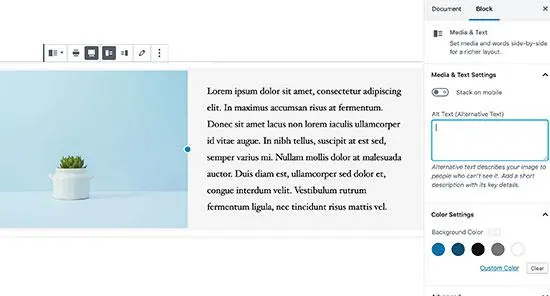
Oltre alle immagini di copertina, gli utenti possono anche aggiungere diverse immagini accanto al testo con l'aiuto di Media e Blocco di testo. Gli utenti possono anche regolare lo spazio e la larghezza dei due blocchi. Possono anche utilizzare le varie opzioni di formattazione per il blocco di testo.
Titolo dell'articolo
I titoli o il titolo dell'articolo non solo aiutano a migliorare la leggibilità, ma i motori di ricerca li considerano anche importanti in termini di SEO. Gli utenti possono selezionare il blocco di intestazione e quindi scegliere la dimensione e l'allineamento del testo per lo stesso di conseguenza dalle impostazioni del blocco.
Incorpora video in WordPress
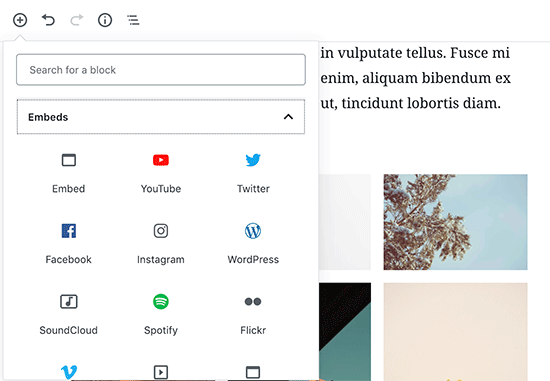
A causa di vari scopi, gli utenti spesso preferiscono aggiungere video nel proprio sito WordPress. Tuttavia, si consiglia di incorporare video da altri siti di streaming come YouTube e molti altri nei loro siti piuttosto che caricarli.
Possono incollare l'URL del video che desiderano aggiungere nel blocco di YouTube o incollarlo all'interno di un paragrafo o un blocco di testo per lo stesso.
Pulsanti di azione alla pagina
L'editor di contenuti di WordPress include un blocco di pulsanti di base che aiuta gli utenti ad aggiungere pulsanti ai propri contenuti. Sono generalmente disponibili in tre stili tondo, quadrato e bordo. Gli utenti possono anche formattare i pulsanti modificando lo sfondo o il colore del testo e selezionando anche l'allineamento secondo le proprie preferenze.
Widget nel post
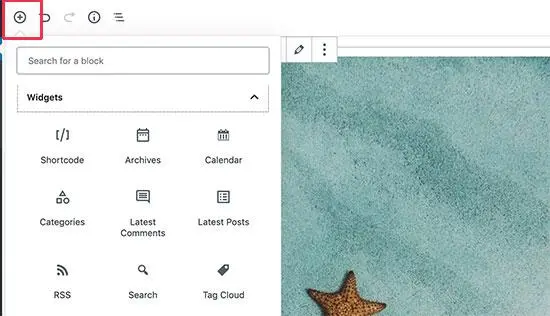
Gli utenti troveranno la sezione "Widget" sotto il pulsante "aggiungi blocchi" da cui possono aggiungere widget nel loro post secondo le loro esigenze.
HTML personalizzato nel post
Gli utenti possono includere il codice HTML nel loro post, se necessario. A tale scopo, devono aggiungere il blocco "HTML personalizzato" al loro post e incollare l'HTML che desiderano aggiungere nell'editor.
Ottieni statistiche per la pubblicazione
Durante la composizione di un lungo post, gli utenti potrebbero volere informazioni come il conteggio totale delle parole, il numero di paragrafi, ecc. nel loro post a portata di mano. Il primo pulsante sulla barra degli strumenti dell'editor fornisce informazioni relative al numero totale di parole, blocchi, paragrafi, ecc.
Il pulsante successivo è un pulsante di navigazione del blocco che consente agli utenti di visualizzare tutti i blocchi che hanno utilizzato nel loro articolo in modo che possano spostarsi direttamente su quel blocco, se necessario.
Tutti i suggerimenti sopra menzionati aiuteranno gli utenti a modificare l'intera presentazione dei loro contenuti per attirare più spettatori.
Nel caso in cui non desideri utilizzare il nuovo editor di contenuti di WordPress, in tal caso puoi anche provare il nostro Page Builder SKT.
